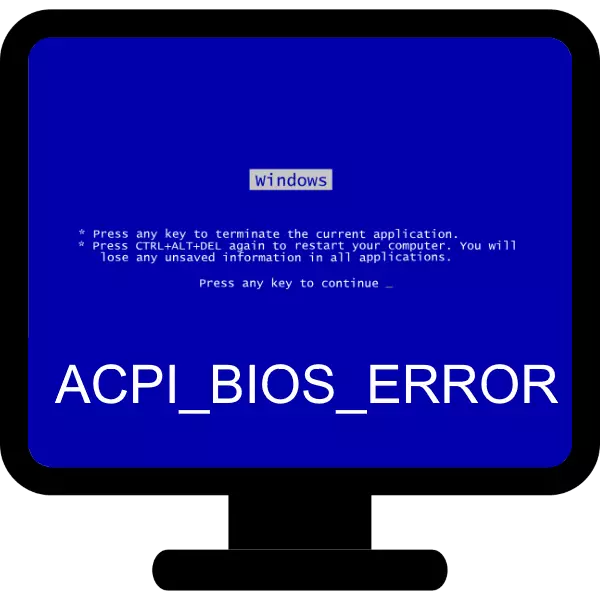
Salah satu kesilapan yang paling tidak menyenangkan yang berlaku pada komputer dengan sistem operasi Windows adalah BSOD dengan teks "ACPI_BIOS_ERROR". Hari ini kami ingin memperkenalkan anda untuk menghapuskan kegagalan ini.
Hilangkan ACPI_BIOS_ERROR.
Masalah yang sedang dipertimbangkan berlaku untuk beberapa sebab, mulai dari kegagalan perisian seperti masalah dengan pemandu atau pelanggaran di OS, dan berakhir dengan kesalahan perkakasan motherboard atau komponennya. Akibatnya, kaedah menangani ralat bergantung kepada punca manifestasi.Kaedah 1: Penghapusan Konflik Pemandu
Program yang paling mungkin menyebabkan kesilapan yang sedang dipertimbangkan akan menjadi konflik pemandu: Sebagai contoh, dua versi, ditandatangani dan tidak ditandatangani, atau pemandu telah rosak atas sebab tertentu. Dalam keadaan sedemikian, anda perlu mencari rantaian masalah dan mengeluarkannya. Sila ambil perhatian bahawa prosedur itu mungkin hanya jika sistem dimuatkan dan untuk beberapa waktu ia mampu berfungsi dengan normal. Jika BSOD "berfungsi" sentiasa, dan akses kepada sistem tidak berfungsi, ia bernilai menggunakan kaedah untuk memulihkan prestasi.
Pelajaran: Windows Restore
Prosedur untuk mengesahkan pemandu akan menunjukkan contoh Windows 10.
- Muatkan sistem dalam "mod selamat", arahan apa yang akan membantu anda di pautan di bawah.

Baca lebih lanjut: Bagaimana untuk pergi ke "Mod Selamat" di Windows
- Seterusnya, buka kunci Win + R dengan kombinasi kekunci Win + R, selepas itu pengesahan perkataan dalam rentetan aplikasi dan klik pada butang OK.
- Alat Semak Pemandu akan muncul, periksa pilihan "Buat Parameter Bukan Standard ...", kemudian klik "Seterusnya".
- Perhatikan pilihan, dengan pengecualian item "emulasi kekurangan sumber", dan teruskan.
- Di sini, menyerlahkan pilihan "secara automatik memilih pemandu yang tidak ditandatangani", klik "Seterusnya" dan mulakan semula mesin.
- Sekiranya masalah dengan perisian perkhidmatan, "Skrin Blue of Death" akan muncul, di mana data yang diperlukan akan ditunjukkan untuk menyelesaikan masalah (nombor dan nama modul yang gagal). Catat mereka dan gunakan carian di Internet untuk menentukan dengan tepat tentang afiliasi perisian yang rosak. Sekiranya BSOD tidak menunjukkan dirinya sendiri, tahan langkah 3-6 lagi, tetapi kali ini pada 6 langkah, semak "Pilih pemandu dari senarai."

Dalam senarai perisian, periksa kotak bertentangan dengan semua jawatan, di mana tidak "Microsoft Corporation" ditunjukkan sebagai pembekal, dan ulangi prosedur pemeriksaan pemandu.
- Anda boleh memadamkan pemandu yang gagal melalui "Pengurus Peranti": Hanya buka snap-in ini, panggil sifat peralatan yang dikehendaki, pergi ke tab Pemandu dan klik pada butang Padam.

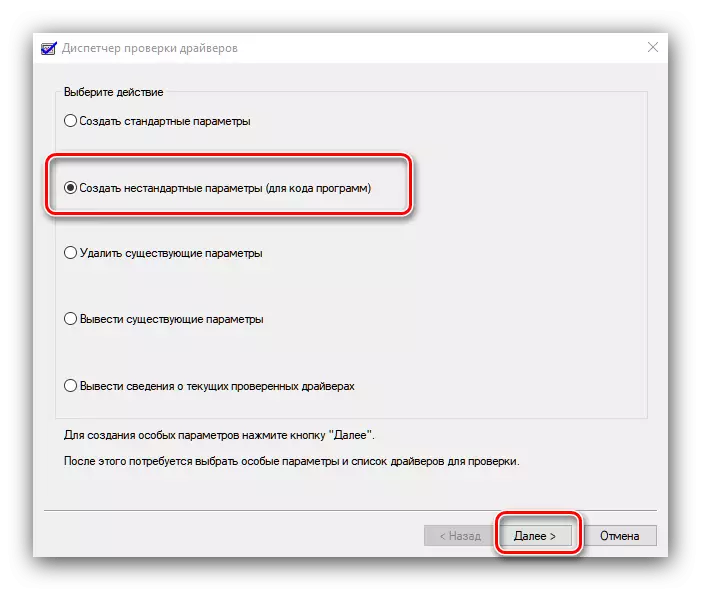
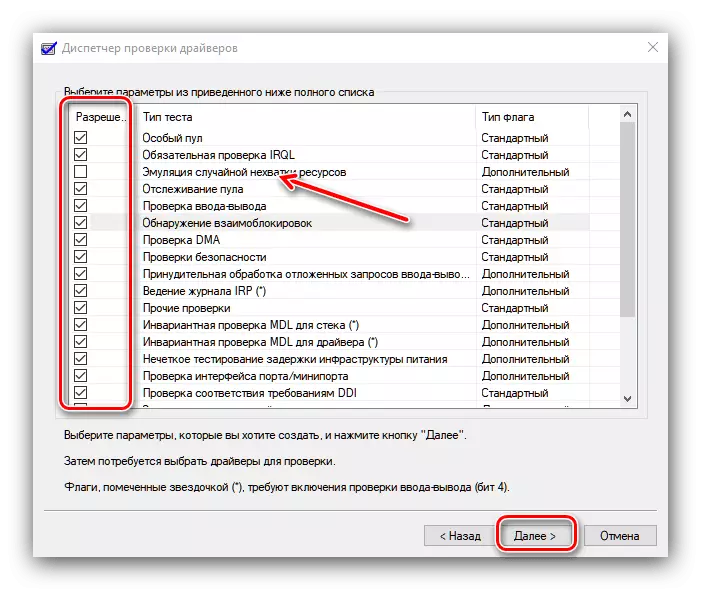


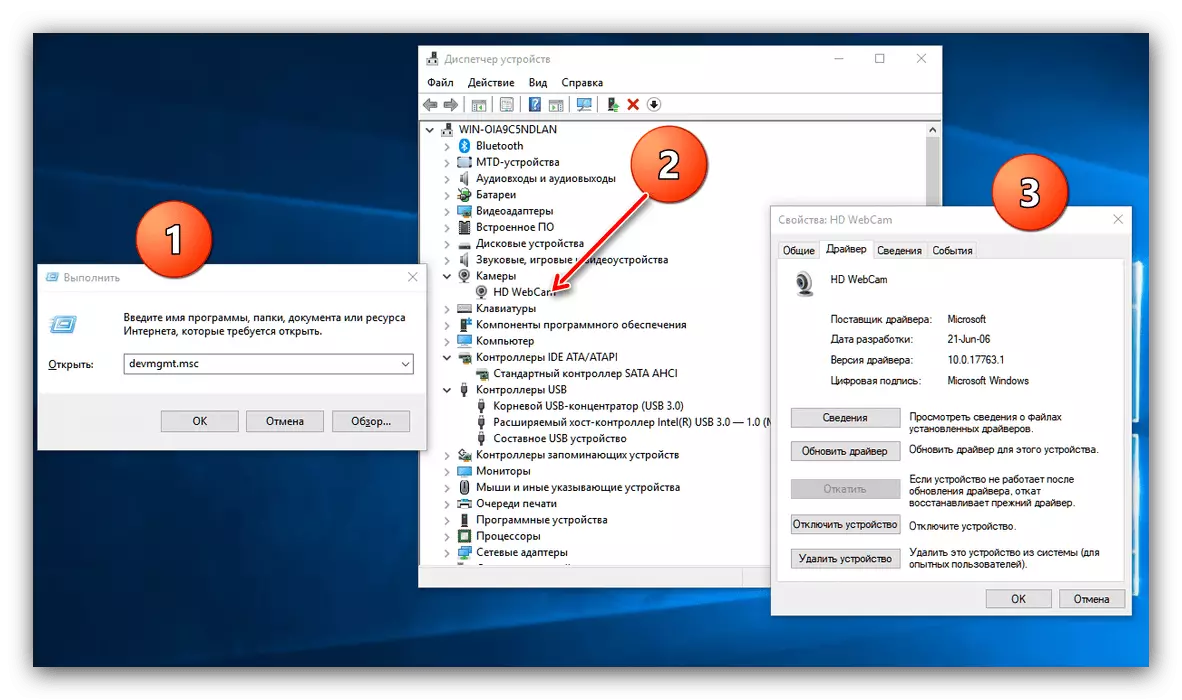
Sekiranya punca manifestasi ACPI_BIOS_Error adalah pemandu, langkah-langkah di atas akan membantu mereka menghapuskannya. Sekiranya masalah itu diperhatikan atau memeriksa tidak menunjukkan kegagalan - baca lagi.
Kaedah 2: Kemas Kini Bios
Selalunya, masalah ini disebabkan oleh BIOS itu sendiri - banyak versi tidak menyokong mod ACPI, itulah sebabnya ralat yang ditentukan berlaku. Firmware papan induk adalah wajar untuk dikemas kini secara kerap, kerana pengeluar menghilangkan kesilapan dalam semakan terkini dan memasuki fungsi baru.

Baca lebih lanjut: Bagaimana untuk mengemaskini BIOS
Kaedah 3: Tetapan Parameter Bios
Juga, masalahnya sering dalam tetapan yang salah untuk "motherboard" - beberapa pilihan kuasa tambahan dalam nilai yang tidak patuh menyebabkan manifestasi ACPI_BIOS_ERROR. Pilihan terbaik akan menetapkan parameter yang betul atau menetapkan semula nilai mereka ke kilang. Arahan pada pautan di bawah akan membantu anda melakukan operasi dengan betul.

Baca lebih lanjut: Bagaimana untuk mengkonfigurasi BIOS untuk ACPI
Kaedah 4: Semak RAM
Kegagalan yang gagal mungkin muncul kerana masalah dengan modul RAM - berlakunya ralat sering ternyata menjadi tanda pertama kegagalan salah satu papan. Untuk menghapuskan masalah ini, RAM layak menyemak salah satu kaedah yang dicadangkan dalam Panduan.
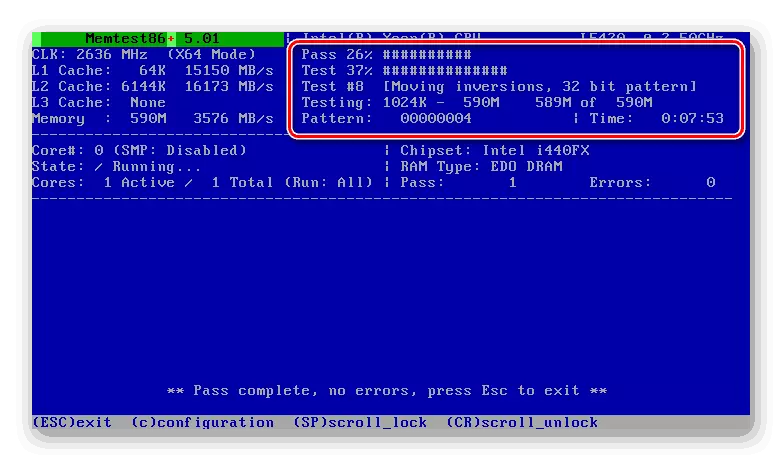
Pelajaran: Bagaimana untuk menyemak RAM untuk kesilapan
Kesimpulannya
Ralat ACPI_BIOS_Error memperlihatkan dirinya dalam beberapa sebab, perisian atau perkakasan yang berbeza, yang mengapa tidak ada kaedah penghapusan sejagat. Dalam kes yang paling melampau, anda boleh cuba memasang semula sistem operasi.
